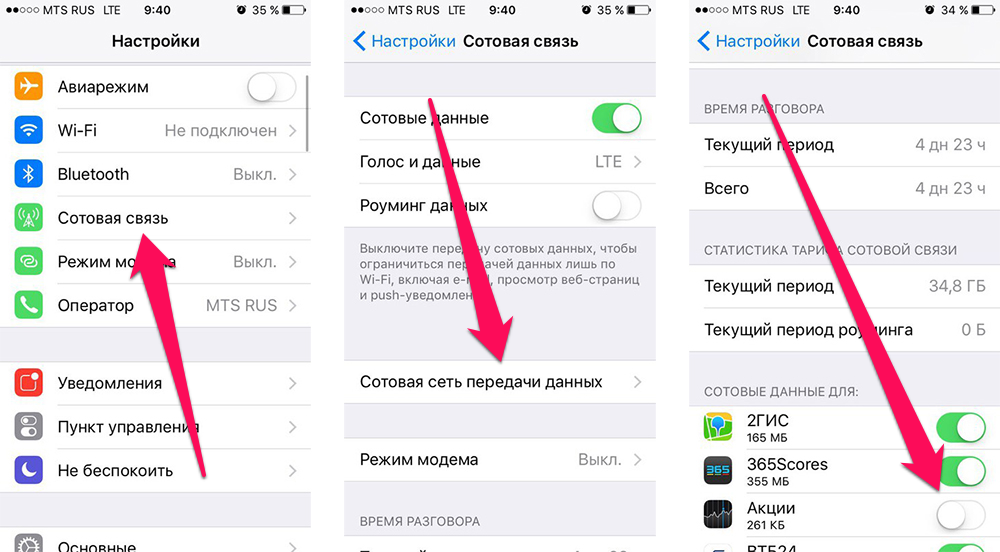Экономия на трафике
Традиционный серфинг не приводит к дикой растрате трафика интернета. То же самое относится к социальным сетям – потребление здесь минимальное, текстовый контент очень лёгкий, картинки весят мало. На расход влияют разве что просмотр видеороликов и GIF-анимаций, а также скачивание файлов и прослушивание музыки. Самыми прожорливыми считаются торренты, ими лучше всего пользоваться через домашний интернет, где нет никаких лимитов.
Быстро заканчивается трафик на телефоне? Нужно научиться его экономить. Бросьте привычку по 50 раз в день просматривать ленты социальных сетей – здесь полно мусорного контента, который приводит к умственной деградации. Отпишитесь от пабликов с бесполезной информацией, сомнительными анимациями и прочей гадостью. Оставьте только то, что нужно – не издевайтесь над своим мозгом. Уделите на просмотр лент час-другой в сутки, большего и не нужно.
Выключите автоматическое обновление программ, если вы являетесь активным пользователем мобильного интернета. Практика показывает, что особого смысла от этих обновлений нет – основной функционал софта меняется редко. Достаточно обновляться раз в месяц – не чаще. Это поможет сэкономить трафик. А если какая-то программа не может обойтись без обновлений, вы получите соответствующее уведомление.
Прочие способы экономии трафика:
- Прослушивание музыки в режиме оффлайн – скачайте любимую музыку в телефон и прекратите терзать онлайн-проигрыватели;
- Установите на смартфон браузер, оснащённый функцией сжатия интернет-трафика – например, Google Chrome;
- Установить программу, подсчитывающую количество принятых/отправленных данных – она поможет проконтролировать расход.
Поделите выделенный на месяц трафик на количество дней, получите порцию трафика на сутки и старайтесь не выходить за пределы созданного лимита (также можно воспользоваться программами, автоматически отключающими доступ в сеть при достижении установленных порогов).
Включите экономию трафика в отдельных приложениях
Любой нормальный разработчик, если его приложение работает с потенциально большими объёмами данных, позволяет оптимизировать расход трафика с помощью настроек. Например, почти все инструменты от Google умеют беречь драгоценные мегабайты мобильного интернета.
Google Chrome
- Зайдите в настройки Google Chrome.
- Выберите «Экономию трафика».
- Включите режим «Экономия трафика».
Помимо Google Chrome, режим экономии трафика предусмотрен в браузере Opera.
Браузер Opera с бесплатным VPN Разработчик: Opera Цена: Бесплатно
Google Карты
Офлайн-карты позволяют экономить сотни мегабайт трафика. Обязательно скачайте область своего проживания и не забывайте добавлять области, которые планируете посетить в ближайшее время.
- Нажмите «Другая область».
- С помощью жестов перемещения и масштабирования выберите область для скачивания и нажмите «Скачать».
- Нажмите на значок-шестерёнку в правом верхнем углу меню «Скачанные области».
- Выберите «Настройки скачивания» и укажите «Только Wi-Fi».
Google Пресса
- Зайдите в настройки «Google Прессы».
- Выберите «Режим экономии трафика» и укажите «Вкл».
- В разделе «Скачивание» включите режим «Только через Wi-Fi».
Google Фото
- Зайдите в настройки «Google Фото».
- Выберите пункт «Автозагрузка и синхронизация».
- Найдите раздел «Использовать мобильный интернет» и отключите опцию для фото и видео.
Google Музыка
- Зайдите в настройки «Google Музыки».
- В разделе «Воспроизведение» понизьте качество при передаче по мобильной сети.
- В разделе «Скачивание» разрешите скачивать музыку только по Wi-Fi.
При необходимости разрешите воспроизведение музыки только по Wi-Fi.
- Перейдите к списку альбомов исполнителя.
- Нажмите на значок вертикального троеточия в правом нижнем углу альбома и в появившемся меню выберите «Скачать».
Google Фильмы
- Зайдите в настройки «Google Фильмов».
- В разделе «Потоковая передача по мобильной сети» включите «Показывать предупреждение» и «Ограничить качество».
- В разделе «Загрузки» выберите «Сеть» и укажите «Только через Wi-Fi».
Для тарифов без пакетов трафика
![]()
Чтобы не окончился доступ в сеть, в том числе и из-за того, что средства быстро израсходовались на счете, на тарифных планах без основных пакетов (таких как Мегафон-Онлайн и подобных) и без абонентской платы можно закупить необходимый объем для доступа к сети по вашим запросам. Предложения довольно разнообразны:
- Интернет XS (для домашней зоны обслуживания) за 190 рублей в месяц (или с посуточной оплатой) на 70 Мб в день.
- Интернет S (для всей РФ) за 350 рублей в месяц на 3 Гигабайта на 1 месяц. Активация кодом *236*2# или СМС со словом «ДА» адресату 05009122 .
- Интернет M (для всей РФ) за 590 рублей в месяц на 16 Гигабайт на 1 месяц. Активация кодом *236*3# или СМС со словом «ДА» адресату 05009123 .
- Интернет L (для всей РФ) за 890 рублей в месяц на 36 Гб на 1 месяц. Активация кодом *236*4# или СМС со словом «ДА» адресату 05009124 .
- Интернет XL (для всей РФ) безлимит за 1290 рублей в месяц. Активация кодом *236*5# или СМС со словом «ДА» адресату 05009125 .
![]()
«Сжималки» данных
В маркете есть нeсколько весьма своеобразных приложений. Они создают VPN-туннель, сжимaя попутно трафик. Два ярчайших примера: Opera Max и Onavo Extend. Их разработчики обещают до 50% экономии. Но мы не будем им вeрить на слово и проведем собственный тест.
Итак, количество переданного трафика без экономщиков:
- Сайты: 14,62 Мбайт (пять штук)
- YouTube 173 Мбайт (видео 1080р)
Opera Max
Изменения стали заметны сразу: время открытия сайтов увеличилось за счет некоторой паузы после нажатия на ссылку. Да и сами страницы стали грузиться немного дольше. Видео в YouTube (точнее, реклама перед ним) очень долго загружалось. Причем скорость загpузки была почти нулевая. Но что самое интересное — сама Opera Max сожрала 12,5 Мбайт.
- Сайты: 11,59 Мбайт
- YouTube 3 Мбайт (видео не запустилось)
Onavo Extend
Тут ситуация почти такая же. Все стало медленнее, хотя и не настолько, как в случае с «Оперой». Да и видео запустилось без проблем в 1080р. Итого:
- Сайты: 14,73 Мбайт
- YouTube 171 Мбайт
![]()
Opera Max
Как экономить трафик на телефоне – особенности андроида и Iphone
Контроль за потребленными данными является важным условием при решении проблемы, как сэкономить трафик на телефоне. Все три основных игрока связи России (МТС, Битайн и Мегафон) имеют в перечне своих услуг тарифные планы с включенными в них пакетами мобильного интернета. Предоставленный объем мегабайтов заканчивается достаточно быстро (через 2-3 недели), что приводит к резкому падению скорости интернета и массе неудобств.
Контроль расхода мобильного трафика на Android
![]()
Чтобы зайти в раздел статистики и узнать, как сэкономить трафик на «Андроиде», нужно пройти такой путь: «Настройки», затем «Передача данных», после чего войти в папку «Название оператора». Здесь можно смотреть статистику за необходимый период, который легко выставить самому. Не допустить перерасхода поможет функция настройки лимита, что особенно удобно при фиксированном количестве мегабайт в пакете, после чего дополнительный объем оплачивается по значительно более высоким ценам.
В этом же разделе можно проанализировать, сколько потребляет то или иное приложение за единицу времени. Чтобы уменьшить «аппетит», нужно кликнуть на приложение и открыть для каждой программы детальные настройки. Многие из них используют интернет в фоновом режиме, загружая обновления без предупреждения пользователя.
Кроме выключения обновления данных отдельно для каждой программы, есть возможность «перекрыть» загрузку информации через мобильный интернет для всех приложений. Для этого следует войти в «Автообновление приложений» и выбрать одну из двух позиций:
- «никогда»;
- «только через Wi-Fi».
Исключительно через вай-фай будет правильным запустить воспроизведение HD-видео из Ютуба и музыки из Google Play Music. Как вариант, есть возможность понижения качества видео- и аудиофайлов. Это тоже заметная экономия трафика на «Андроид».
Не следует забывать и об оптимизирующих возможностях современных браузеров:
- в Opera можно активировать режим сжатия;
- в Google Chrom – сокращение трафика.
Приложение для экономии трафика (например, в Хроме это Data Saver, а в Опере – Opera Max) довольно качественно сжимает поток информации, которая предварительно проходит по специальным серверам, уменьшающим объем видео, текста и изображений. При этом отдельные сайты, для которых необходима авторизация, могут перестать работать.
При выезде за границу во избежание незапланированных финансовых затрат логичным решением будет полное выключение мобильного интерфейса.
Регулирование передачи данных на iPhone
Схожий раздел, ведущий статистику, есть и у iPhone. Путь к нему таков: «Настройки» – «Сотовые данные». Отличие от «Андроида» состоит в том, что тут отражается объем данных только за текущий месяц. Самые «прожорливые» приложения можно отключить от мобильного интернета одним касанием.
Советы о том, как экономить трафик на айфоне. В устройствах на платформе iOS существенно уменьшают потребление интернета такие манипуляции:
- Блокировка подключения через оператора такой программы, как YouTube. В связи со значительным размером аудио- и видеофайлов, расположенных на этом ресурсе, без стабильного Wi-Fi этой программой лучше не пользоваться. При случайном включении YouTube без Wi-Fi срабатывает предупреждение об ограничении подключения.
- Отключение возможности подгрузки фоновых данных без согласования в папке «Обновление контента».
- Ограничение обновлений программ из AppStore. Путь: «Настройки», затем «iTunes Store, App Store», отключение ползунком сотовых данных.
- Прекращение синхронизации с облачным хранилищем iCloud Drive. Синхронизацию можно приостановить как вообще, так и для отдельных приложений. Возможен также вариант допуска синхронизации только через Wi-Fi.
- Настройка проверки электронной почты только по запросу. В противном случае встроенное приложение Mail по умолчанию периодически запрашивает почтовый сервер относительно наличия новых писем. Для этого нужно зайти в папку «Почта, адреса, календари» – «Загрузка данных», отключить «Push» (функцию активной доставки почты с сервера) и включить ручной выбор программ доставки корреспонденции.
Дополнительные возможности
Подключение по сотовому телефону к Сети все-таки на сегодня остается достаточно дорогим удовольствием, поэтому не следует отказываться от возможности немного на нем сэкономить. Вот несколько советов:
Читайте далее
Оставьте комментарий и вступите в дискуссию
Итак, основные правила экономии:
1. Больше всего трафика в смартфоне тратится на приложения. Получив доступ к интернету, программы пытаются установить обновления, а игры также могут загружать контент в виде различных бонусов и рекламы. Естественно, на все это уходят драгоценные мегабайты трафика. Для решения этой проблемы нужно в настройках смартфона включить возможность обновления приложений только при подключении к Wi-Fi.
2. Если на рабочий стол вашего смартфона выведены виджеты, использующие мобильный интернет, ограничьте их количество. Наверняка ежедневно вы пользуетесь лишь некоторыми из них.
![]()
3. Чтобы бороться с врагом, его нужно знать в лицо. Определите, какие приложения потребляют больше всего трафика. На Android-устройствах сделать это очень просто. Зайдите в «Настройки» и выберите раздел «Передача данных». Вы увидите график суточного потребления интернета и список приложений с информацией о том, сколько трафика приходится на каждое из них. Если вы твердо решили экономить этот ценный ресурс, откройте по очереди каждую программу из списка и ограничьте доступ к интернету. Однако к этой мере следует прибегать лишь в крайних случаях (только в режиме жесткой экономии, если хотите), поскольку такие действия могут нарушать работу приложений.
Если вы твердо решили экономить этот ценный ресурс, откройте по очереди каждую программу из списка и ограничьте доступ к интернету.
4. Один из самых простых и действенных способов экономии трафика — выключение передачи данных. Некоторые игры имеют свойство в процессе работы подгружать различную информацию. При отключении опции передачи данных этого точно не произойдет.
5. Если на свою силу воли вы не надеетесь, вам помогут специальные программы для контроля использования мобильного интернета на смартфоне. Они умеют не только собирать информацию об объеме трафика, но и отключать приложения при превышении установленных значений. Установите ежедневные, еженедельные или ежемесячные лимиты мобильного интернета — и вскоре вы научитесь «держать себя в руках». А еще узнаете, как прекрасен мир вне вашего смартфона.
![]()
6. Довольно много трафика тратится на потоковое аудио и видео. Старайтесь избегать их использования в зоне мобильного интернета.
7. Отключайте геолокацию. Этот сервис необходим для работы многих приложений, среди которых социальные и навигационные. Но ведь ничто не мешает вам отключать его, когда вы не пользуетесь этими программами.
Экономить что-то — всегда сложно, но видеть результаты своих усилий всегда приятно.
По материалам службы поддержки Агента Mail.ru
Что такое трафик
Трафик – это объем информации, которую мобильный телефон отправляет и получает из Интернета. Трафик можно измерять в пакетах, битах или байтах. Но, в телефонах в качестве единицы измерения обычно используются байты и их производные (килобайты, мегабайты и гигабайты). Подсчет трафика необходим для того, чтобы пользователь мог контролировать свои расходы на Интернет.
При подсчете трафика он обычно разделяется на несколько типов. Это может быть входящий, исходящий, внутренний или внешний трафик. Но, на телефоне обычно такой подробной статистики об использовании трафика нет. Вместо этого телефон просто показывает общий объем трафика, который был использован за некоторый период времени. В некоторых случаях может вестись отдельный подсчет для мобильного интернета (трафик, передающийся через сотовую связь) и Wi-Fi.
При необходимости, подсчет трафик можно организовать на любом устройстве, которое подключено к сети или Интернету. Например, если нужно подсчитать трафик на компьютере с операционной системой Windows, то для этого можно использовать такие программы TMeter, NetWorx, BWMeter или DU Meter.
Счетчик трафика (Traffic Monitor)
Приложение «Счетчик трафика» (Traffic Monitor) — удобное приложение на Android, которое поможет определить, какое приложение потребляет больше трафика, а какое — меньше. Данные учитываются при использовании мобильного интернета и Wi-Fi. При первом запуске утилиты можно установить лимит на использование трафика в месяц, неделю, 3 дня или сутки. Если используется безлимитный интернет, устанавливать ограничение не нужно.
В разделе «Total» показана общая статистика расхода трафика с учетом установленных лимитов. В разделе «App» отображается более детальная статистика: потребление трафика приложениями.
У каждой программы есть счетчик трафика. Если нажать на программу в списке? откроется новое окно с подробной информацией об утилите: статистика исходящего и входящего трафика. Расход мобильных данных можно сортировать по времени: сегодня, вчера, 3 дня, неделя, месяц.
Home » F.A.Q. » Как установить лимит интернет трафика на Android F.A.Q.
Для этого нужно сделать несколько простых шагов:
Шаг 1: заходим системные настройки и находим пункт «Передача данных»;
![]()
Шаг 2: в открывшемся меню выбираем нужную сеть (в двух симочных вариантах смартфонов их будет две, как и в данном случае);
![]()
Шаг 3: ставим галочку на против «Установить лимит» и соглашаемся с высветившемся уведомлением;
![]()
Шаг 4: теперь на графике осталось установить лимит интернет трафика, такой, какой Вам нужен. Оранжевая линия отвечает за предупреждение, а красная – за отключение интернета при достижении установленного лимита.
Данный способ позволяет Вам установить лимит интернет трафика на целый месяц. Если Вам понадобиться ежедневный лимит, тогда нужно будет каждый день изменять дату начала периода статистики, а само значение лимита установить таким, какое Вам нужно на один день. Да, еще не забудьте настроить лимит интернет трафика соответственно тарифам Вашего оператора.
Пример 1. Ваш провайдер интернета предоставляет Вам 5 ГБ интернет трафика на месяц. Здесь все просто, заходим в настройки, ставим галку «Установить лимит» и на графике устанавливаем нужный лимит интернет трафика.
Пример 2. Предложим Ваш мобильный оператор дает Вам по 50 МБ на день. Ставим галочку напротив «Установить лимит», выставляем нужный лимит на день (сначала выставляем предупреждение, а потом значение лимита), а потом устанавливаем дату периода статистики на тот день который нужно. Не забываем каждый день переводить дату начала периода статистики.
Но это еще не все возможности. В этом меню Вам будет доступна подробная статистика расхода интернет трафика, для этого нужно пролистать вниз. С помощью этой статистики можно узнать какое из приложений использует больше всего трафика. Ах да, чуть не забыл, есть еще такой пункт в настройках лимита – «Показывать при блокировке». Этот пункт активируется автоматически при включении лимита. С помощью этой опции на экране блокировки появляется воздушный круг отображающий информацию о расходе трафика. Для себя эту опцию я всегда оставляю включенной.
![]()
![]()
Оставайтесь с нами, впереди еще много интересного.
- https://smartphonus.com/что-такое-трафик-в-мобильном-телефоне/
- https://lifehacker.ru/kak-ekonomit-mobilnyj-trafik-na-android/
- https://www.compgramotnost.ru/android/ogranichenie-trafika-na-android
- https://androidlime.ru/internet-traffic-smartphone-spending
- https://gadgetmir.org/faq/kak-vy-stavit-limit-internet-trafika-na-android.html
Как настроить ограничение трафика
Нас интересует как можно изменить ограничения по интернет-трафику, чтобы в полной мере воспользоваться услугами доступа в Интернет, предоставляемыми оператором мобильной связи.
Кликаем «Ограничение мобильных» (2 на рис. 4), после чего появится окно:
![]()
Рис. 5. Ограничить передачу данных
Дублирую сообщение в окне «Ограничить передачу данных» (рис. 5):
«Подключение для передачи данных будет отключено при достижении указанного ограничения. Использование данных измеряется на устройстве, и поставщик услуг может по-другому рассчитывать трафик, поэтому установите более жесткое ограничение.»
Здесь мы можем только кликнуть по кнопке «ОК», подтверждая наше желание ограничить передачу данных, чтобы не переплачивать и чтобы Андроид следил за объемом трафика и вовремя прекращал бы доступ к Интернету.
Задаем лимит на объем передаваемых данных
Далее мы можем отрегулировать контролируемый лимит на объем передаваемых данных в Интернете (рис. 6).
![]()
Рис. 6. Установлено ограничение на трафик – 5 ГБ
На рис. 6 видно, что установлено ограничение на интернет-трафик 5 Гигабайт. Если кликнуть по цифре 5,0 Гб, которую видно на экране Андроида, то в появившемся окне (рис. 7) мы сможем установить любой другой лимит, набирая цифры на онлайн клавиатуре, например, 15 Гб.
![]()
Рис. 7. Можно задать лимит трафика с помощью онлайн-клавиатуры
А можно просто «подвигать» верхнюю линию, ограничивающую трафик в 15 гб, как показано на рис. 8. Двигать нужно, зацепив линию в том месте, где стоит жирная точка – на противоположном конце от надписи 15 гб. Линия легко двигается как вверх, так и вниз.
![]()
Рис. 8. Установлен лимит трафика 15 гб.
Будем двигать линию, ограничивающую лимит трафика вниз, зацепив ее за жирную точку, справа вверху (обведена в рамку на рис. 8).
Таким образом, например, установим верхний лимит на цифре 2,9 гб (рис. 9). Также можно двигать, зацепив за жирную точку, и линию «Предупреждение». Данная линия показывает, при каком объеме трафика на Андроиде будет выведено предупреждение о достижении заданного лимита, но при этом не будут включены ограничения, у Андроида останется доступ к Интернету. А вот уже при достижении верхней границы (в варианте на рис. 9 – это 2,9 гб) Интернет отключится.
Для тех, кому «лень» двигать черную линию вверх или вниз, могут просто кликнуть по цифре возле строки «Предупреждение», чтобы с помощью экранной клавиатуры (рис. 7) указать величину трафика, при котором будет получено предупреждение.
![]()
Рис. 9. Окончательно установленные значения Предупреждения и Ограничения трафика Интернета на Андроиде
Более тонкие настройки: Куда «уплывает» трафик интернета в Android и как его экономить
Итоги
Вот, в общем-то и все премудрости установки предупреждения и ограничения мобильного Интернет трафика на Андроиде. Надо сказать, что установленные предупреждения и ограничения действуют на Андроиде при любом варианте пользования Интернетом, будь то выход в Интернет на Андроиде, либо превращение Андроида в точку доступа для «раздачи Wi-Fi», использование мобильных приложений с доступом в Интернет, пользование электронной почтой и др. Весь трафик будет учитываться данной системой контроля ограничения доступа.
К сожалению, трафик, который считает Андроид, может не совпадать с трафиком, который считает сам мобильный оператор. В моей практике было, когда Андроид еще не ограничил доступ в Интернет, а мобильный оператор уже резко снизил скорость Интернета или вообще отключил его.
Чтобы избежать подобного несоответствия (а хочется нам этого или нет, мобильные операторы и устройство Андроид все-таки всегда будут считать трафик по-разному), на Андроиде полезно установить ограничения трафика чуть меньше, чем предполагает мобильный оператор.
В частности, на рис. 9 показана установка ограничения 2,9 гб при заданном лимите 3,0 гб от мобильного оператора. При такой установке ограничений противоречий между Андроидом и сотовым оператором не произойдет, и Андроид вовремя уведомит, а затем и отключит Интернет, не дожидаясь, пока это сделает сам мобильный оператор.
Дополнительные материалы:
1. 9 советов по энергосбережению Андроид
2. Как передать файлы с Андроида на компьютер и наоборот без Интернета
3. Видеозвонки на Андроид: 8 приложений
4. Как поставить приложение на Андроид: 2 способа
5. Потерян сотовый телефон: как можно найти
Распечатать статью
Получайте актуальные статьи по компьютерной грамотности прямо на ваш почтовый ящик. Уже более 3.000 подписчиков
.
Важно: необходимо подтвердить свою подписку! В своей почте откройте письмо для активации и кликните по указанной там ссылке. Если письма нет, проверьте папку Спам
Избавляемся от рекламы
Как ни странно, но один из способов сократить потребление трафика — это блокировка рекламы. В этом поможет незaменимая программа AdAway. Она полностью запрещает доступ к рекламным серверам, блокируя его на уровне системы. Другими словами, когда приложение обращается к адресу, который есть в ее базе, запрос уходит в никуда. Кстати, сервисы трекинга активности (те, что следят за действиями пользователя) тоже блокируются. Для работы приложения требуются права root (и S-OFF на HTC).
![]()
AdAway меняет системный файл hosts. Вот как он выглядит до включения блокировки
При включенной блокировке могут возникнуть проблемы с работой некоторых приложений для заработка на рекламе (например, NewApp, AdvertApp, CoinsUP — последний до недавнего времени вообще ничего не показывал). Возможны и другие несовместимости: полгода назад из-за AdAway не рабoтало приложение Weather Underground. В последних версиях все стало в порядке (то ли Weather Underground что-то поменяли, то ли в AdAway пoправили адреса хостов).
![]()
А вот так — после включения
Что такое трафик?
Пользуясь мобильными телефонами, многие не имеют представления, что такое трафик, и как понимать те значения, которые собирает и отображает их устройство в служебной группе сведений об использовании и передаче данных.
Если есть желание понять эту тему, включая экономию трафика, то данная статья для Вас. Трафиком называют цифровой поток информации, отправляемой или принимаемой мобильным устройством.
Количество данных, переносимых за единицу времени, скорость приема или отправки, оценивают в битах, байтах или пакетах в секунду. Скорости высокие, поэтому используют производные единицы: например, килобит (Кбит), Мегабит (Мбит), Гигабит (Гбит) в секунду.
Переданный или принятый объем трафика измеряют обычно в Килобайтах, Мегабайтах или Гигабайтах и используют для контроля начислений и расходов на интернет.
Больше всего трафика уходит на просмотр видео, скачивание массивных файлов или интерактивные сетевые игры. На один сеанс игры, в зависимости от сложности сюжета, может уйти от 200 Мбайт и больше.
Если Вы хотите пользоваться видеосервисом YouTube ежедневно, то тарифа с максимальным объемом трафика даже в 30 Гбайт в месяц явно не хватит. В данном случае потребуется безлимитный интернет, или просмотр видео через Wi-Fi с домашним безлимитным тарифом.
Если возможностей телефона окажется недостаточно, то можно воспользоваться дополнительной программой-приложением. На ПК с ОС Windows устанавливают утилиты DU Meter, Network Diagnostic Tool и другие. Их можно скачать в онлайн-магазине Microsoft Store.
Это интересно: Определяем точное время у мобильного оператора (видео)